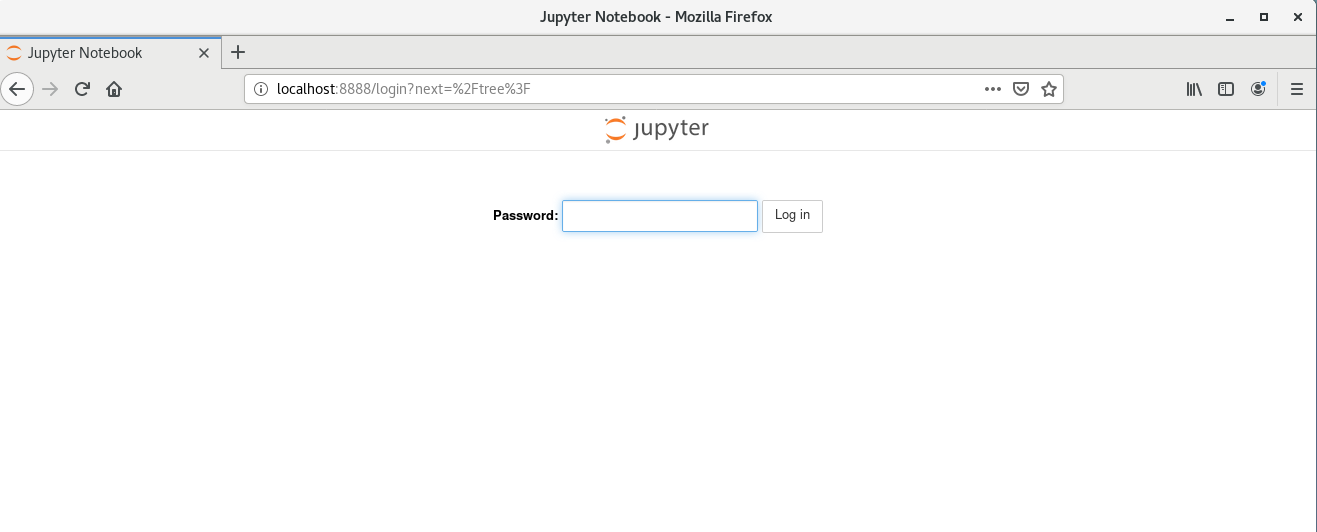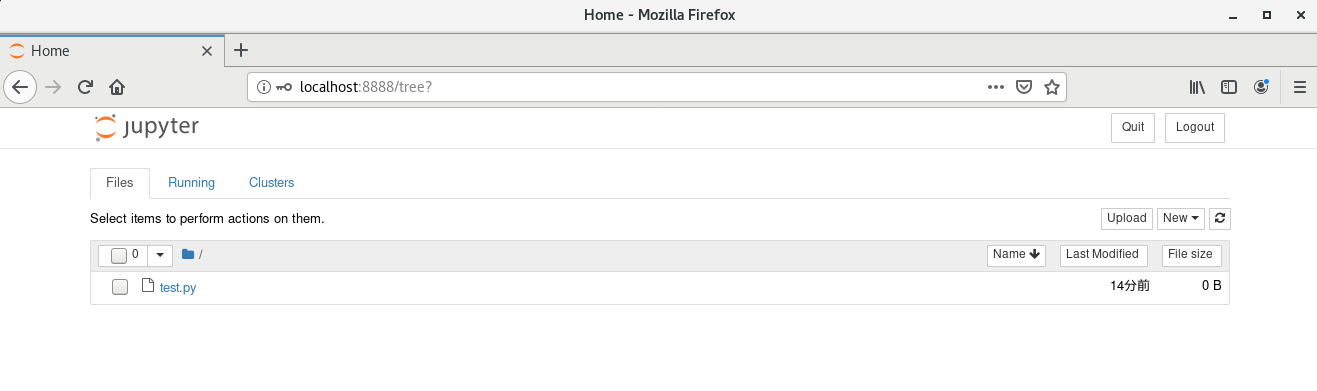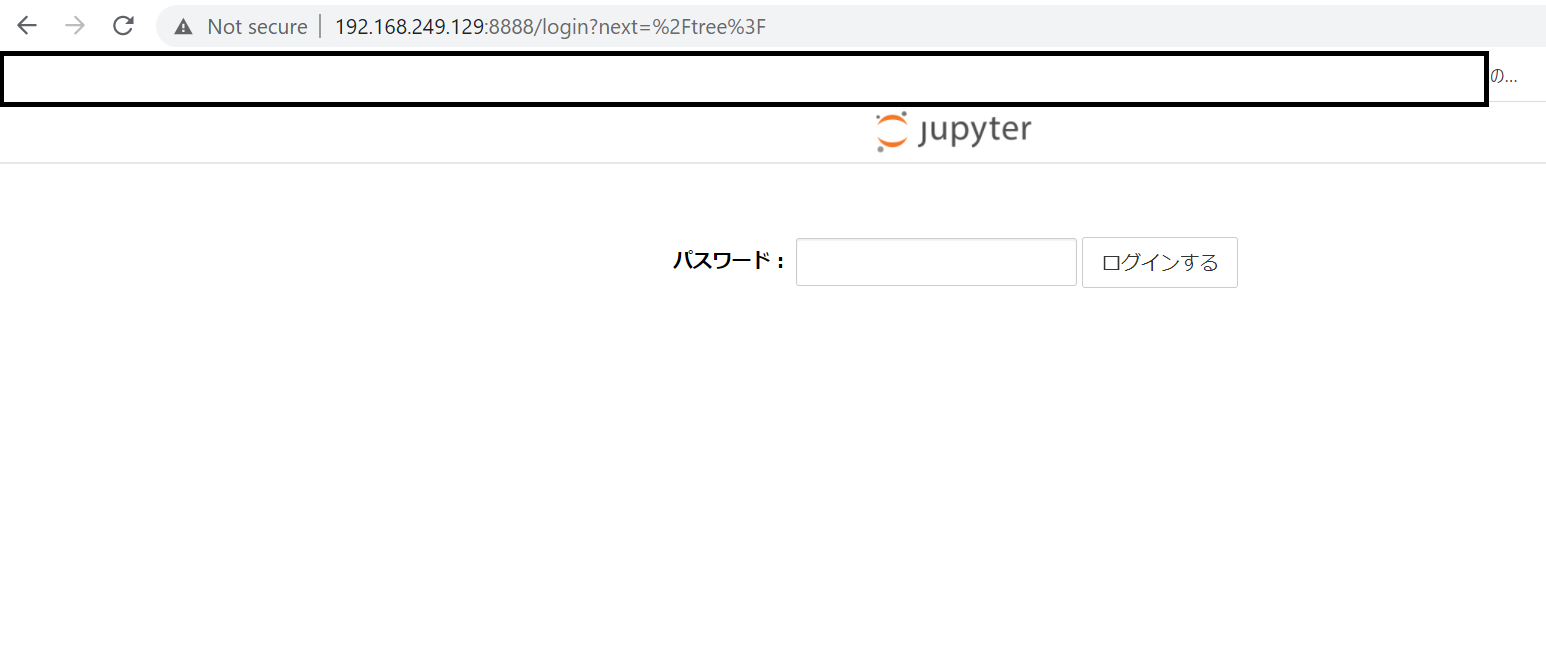はじめに
Python 環境をCent OS で構築する際の手順をメモする.
あくまでも構築手順に関するメモなので,実際に本番環境で構築する際は,今回の情報で本番環境を構築・運用するわけではない.
環境は以下の通りで,VMware 上の仮想マシンで構築する.
- OS: Cent OS 7.5.1804
- 仮想化ソフト: VMware Workstation Pro 15.5.6 build-16341506
- CPU: 1 Processors
- メモリ: 1 GB
- ディスク: 50.0 GB
- Network Adapter: NAT (192.168.249.129/24)
やりたいことは以下のとおりである.
- Python 3 のインストール
- Qiskit のインストール
- Anaconda のインストール
- Jupyter のインストール
- Jupyter のサービス化
以下の手順からは,OS インストール済みで実施することを前提としている.
約束事として,#はroot ユーザー,$ は一般ユーザー,>>> はpython実行中を表すプロンプトとする.
初めて実施するので,遠回りや設定被りは上等です.
まず初めに,アップデートしておく.
# yum update
Python 3 のインストール
標準で使用できるPython 2 ではなく,Python 3 を使用したいので,インストールする.
# yum update python3
インストール後,インストール確認も含めバージョン情報を表示する.
Python 3.6.8 がインストールされていることが分かる.
# python3 --version
Python 3.6.8
また,python コマンドで今回導入したpython3 を使用したいため,設定を行う.
# vim ~/.bashrc
.bashrc の末尾に,以下の内容を追記する.
追記後,一度ログアウトし,再度ログインする.
alias python="python3"
alias pip="pip3"
試しに,python コマンドでバージョン確認してみる.
python3 が指定されていることが分かる.
# python --version
Python 3.6.8
Anaconda のインストール
pyenv のインストールにgit が必要なため,まずはgit をインストールする.
# yum install git
pyenv をインストールしていく.
# git clone https://github.com/yyuu/pyenv.git ~/.pyenv
# pyenv install -l | grep anaconda
anaconda-1.4.0
anaconda-1.5.0
anaconda-1.5.1
anaconda-1.6.0
anaconda-1.6.1
anaconda-1.7.0
anaconda-1.8.0
anaconda-1.9.0
anaconda-1.9.1
anaconda-1.9.2
anaconda-2.0.0
anaconda-2.0.1
anaconda-2.1.0
anaconda-2.2.0
anaconda-2.3.0
anaconda-2.4.0
anaconda-4.0.0
anaconda2-2.4.0
anaconda2-2.4.1
anaconda2-2.5.0
anaconda2-4.0.0
anaconda2-4.1.0
anaconda2-4.1.1
anaconda2-4.2.0
anaconda2-4.3.0
anaconda2-4.3.1
anaconda2-4.4.0
anaconda2-5.0.0
anaconda2-5.0.1
anaconda2-5.1.0
anaconda2-5.2.0
anaconda2-5.3.0
anaconda2-5.3.1
anaconda2-2018.12
anaconda2-2019.03
anaconda2-2019.07
anaconda3-2.0.0
anaconda3-2.0.1
anaconda3-2.1.0
anaconda3-2.2.0
anaconda3-2.3.0
anaconda3-2.4.0
anaconda3-2.4.1
anaconda3-2.5.0
anaconda3-4.0.0
anaconda3-4.1.0
anaconda3-4.1.1
anaconda3-4.2.0
anaconda3-4.3.0
anaconda3-4.3.1
anaconda3-4.4.0
anaconda3-5.0.0
anaconda3-5.0.1
anaconda3-5.1.0
anaconda3-5.2.0
anaconda3-5.3.0
anaconda3-5.3.1
anaconda3-2018.12
anaconda3-2019.03
anaconda3-2019.07
anaconda3-2019.10
anaconda3-2020.02
最新のanaconda をインストールする.
# pyenv install anaconda3-5.3.1
設定をしていく.
# pyenv rehash
# pyenv global anaconda3-5.3.1
# echo 'export PATH="$PYENV_ROOT/versions/anaconda3-5.3.1/bin/:$PATH"' >> ~/.bashrc
# source ~/.bashrc
# conda update conda
バージョンを確認してみる.
# conda --version
conda 4.8.4
Qiskit のインストール
ここまでで,anaconda のインストールが完了したので,次にQiskit をインストールする.
# pip install qiskit
インストールされているか,確認する.
# conda list | grep qiskit
qiskit 0.21.0 pypi_0 pypi
qiskit-aer 0.6.1 pypi_0 pypi
qiskit-aqua 0.7.5 pypi_0 pypi
qiskit-ibmq-provider 0.9.0 pypi_0 pypi
qiskit-ignis 0.4.0 pypi_0 pypi
qiskit-terra 0.15.2 pypi_0 pypi
次に,インストールされているQiskit のバージョンを確認する.
# python
>>> import qiskit
>>> qiskit.__qiskit_version__
{'qiskit-terra': '0.15.2', 'qiskit-aer': '0.6.1', 'qiskit-ignis': '0.4.0', 'qiskit-ibmq-provider': '0.9.0', 'qiskit-aqua': '0.7.5', 'qiskit': '0.21.0'}
確認が完了したら,Ctrl-D で,python を終了する.
Jupyter のインストール
次に,jupyter をインストールしてみる.
コマンド補完をしてみると,すでに jupyter がインストールされているようなので,実行してみると以下のエラーが出力された.
# jupyter --version
Traceback (most recent call last):
File "/root/.pyenv/versions/anaconda3-5.3.1/bin/jupyter", line 7, in <module>
from jupyter_core.command import main
ModuleNotFoundError: No module named 'jupyter_core'
一度conda からjupyter をインストールしてみる.
# conda install jupyter
すると,以下のようなエラーが出力されてインストールが完了しない.
failed with initial frozen solve. Retrying with flexible solve.
Solving environment: - 強制終了
ググってみて,以下のコマンドを実行してみた.
# conda update --all
上記のコマンドでもエラーがでた.次に試しに以下のコマンドを実行した.
# conda install -c menpo opencv
こっちはうまくいった.再度jupyter をインストールしてみる.
# conda install jupyter
Collecting package metadata (repodata.json): done
Solving environment: done
# All requested packages already installed.
ちゃんとインストールされているようにみえる.
バージョン情報を確認してみる.
# jupyter --version
4.4.0
ちゃんとインストールされていて,動作もする.
Jupyter Notebook の設定を行う.
# jupyter --path
config:
/root/.jupyter
/root/.pyenv/versions/anaconda3-5.3.1/etc/jupyter
/usr/local/etc/jupyter
/etc/jupyter
data:
/root/.local/share/jupyter
/root/.pyenv/versions/anaconda3-5.3.1/share/jupyter
/usr/local/share/jupyter
/usr/share/jupyter
runtime:
/run/user/1000/jupyter
# mkdir ~/.jupyter
# touch ~/.jupyter/jupyter_notebook_config.py
# mkdir ~/jupyter_files
# touch ~/jupyter_files/test.py
# ipython
Python 3.7.0 (default, Oct 9 2018, 10:31:47)
Type 'copyright', 'credits' or 'license' for more information
IPython 6.5.0 -- An enhanced Interactive Python. Type '?' for help.
In [1]: from notebook.auth import passwd
In [2]: passwd()
Enter password:
Verify password:
Out[2]: 'sha1:da72b0981831:41b14f79bbfeda08322cfdb3a056a58fc70c65ea'
In [3]: exit
Out[2] のパスワードのハッシュ値は次のコンフィグファイルの編集で使用するため,テキストエディタ等に控えておく.
vim ~/.jupyter/jupyter_notebook_config.py
コンフィグファイルに以下を追記する.
パスワードのハッシュ値については,ログインパスワードの設定のところで出力された値をそれぞれコピー&ペーストすること.
c = get_config()
c.NotebookApp.ip = '*'
c.NotebookApp.open_browser = False
c.NotebookApp.port = 8888
c.NotebookApp.password = u'sha1:da72b0981831:41b14f79bbfeda08322cfdb3a056a58fc70c65ea'
c.NotebookApp.notebook_dir = '/root/jupyter_files/'
Jupyter Notebook を起動する.本環境はお試し環境であり,root ユーザーで設定しているので,以下のコマンドを実行する.
# jupyter notebook --allow-root
その後,Web ブラウザを用いてhttp://localhost:8888/ にアクセスしてみる.
アクセスできたので,先ほど設定したログインパスワードでログインしてみる.
無事ログインできた.先ほど作成した確認用のファイルtest.py も確認できる.
次に,ホストマシンのWeb ブラウザを用いてアクセスできるようにする.
ファイアウォールでポート8888 を許可する.
# firewall-cmd --add-port=8888/tcp --zone=public --permanent
success
# firewall-cmd --reload
success
ホストマシンのWeb ブラウザからhttp://192.168.249.129:8888/ にアクセスしてみる.
無事にアクセスできた.
Jupyter のサービス化
Jupyter をsystemd で制御できるように設定する.まずは,jupyter のパスを確認する.
# which jupyter
/root/.pyenv/versions/anaconda3-5.3.1/bin/jupyter
# vim /etc/systemd/system/notebook.service
※以下の内容ではうまく実行できません
[Unit]
Description = Jupyter Notebook
[Service]
Type=simple
PIDFile=/var/run/jupyter-notebook.pid
ExecStart=/root/.pyenv/versions/anaconda3-5.3.1/bin/jupyter notebook
WorkingDirectory=/root/
User=root
Group=root
Restart=always
[Install]
WantedBy = multi-user.target
# systemctl daemon-reload
# systemctl start notebook
サービスの状態を確認すると,失敗していた.
# systemctl status notebook
● notebook.service - Jupyter Notebook
Loaded: loaded (/etc/systemd/system/notebook.service; disabled; vendor preset: disabled)
Active: failed (Result: start-limit) since 金 2020-09-18 15:21:44 JST; 1min 8s ago
Process: 18766 ExecStart=/root/.pyenv/versions/anaconda3-5.3.1/bin/jupyter notebook (code=exited, status=1/FAILURE)
Main PID: 18766 (code=exited, status=1/FAILURE)
9月 18 15:21:44 localhost.localdomain systemd[1]: notebook.service: main process exited, code=exited, status=1/FAILURE
9月 18 15:21:44 localhost.localdomain systemd[1]: Unit notebook.service entered failed state.
9月 18 15:21:44 localhost.localdomain systemd[1]: notebook.service failed.
9月 18 15:21:44 localhost.localdomain systemd[1]: notebook.service holdoff time over, scheduling restart.
9月 18 15:21:44 localhost.localdomain systemd[1]: Stopped Jupyter Notebook.
9月 18 15:21:44 localhost.localdomain systemd[1]: start request repeated too quickly for notebook.service
9月 18 15:21:44 localhost.localdomain systemd[1]: Failed to start Jupyter Notebook.
9月 18 15:21:44 localhost.localdomain systemd[1]: Unit notebook.service entered failed state.
9月 18 15:21:44 localhost.localdomain systemd[1]: notebook.service failed.
原因をいろいろ考えていると,最初の起動は--allow-root を付与していたのに,今回の設定ファイルでは付与し忘れていたのを思い出した.
以下のように設定ファイルを再編集する.
[Unit]
Description = Jupyter Notebook
[Service]
Type=simple
PIDFile=/var/run/jupyter-notebook.pid
ExecStart=/root/.pyenv/versions/anaconda3-5.3.1/bin/jupyter notebook --allow-root
WorkingDirectory=/root/
User=root
Group=root
Restart=always
[Install]
WantedBy = multi-user.target
再度,設定ファイルの読み込みをしてサービスを起動させる.
# systemctl daemon-reload
# systemctl start notebook
サービスの状態を確認する.
# systemctl status notebook
● notebook.service - Jupyter Notebook
Loaded: loaded (/etc/systemd/system/notebook.service; enabled; vendor preset: disabled)
Active: active (running) since 金 2020-09-18 15:29:38 JST; 3min 8s ago
Main PID: 19068 (jupyter-noteboo)
Tasks: 1
CGroup: /system.slice/notebook.service
└─19068 /root/.pyenv/versions/anaconda3-5.3.1/bin/python /root/.pyenv/versions/anaconda3-5.3.1/bin/jupyter-notebook --...
9月 18 15:29:38 localhost.localdomain systemd[1]: Started Jupyter Notebook.
9月 18 15:29:39 localhost.localdomain jupyter[19068]: [W 15:29:39.391 NotebookApp] WARNING: The notebook server is listeni...nded.
9月 18 15:29:39 localhost.localdomain jupyter[19068]: [I 15:29:39.393 NotebookApp] The port 8888 is already in use, trying...port.
9月 18 15:29:39 localhost.localdomain jupyter[19068]: [I 15:29:39.423 NotebookApp] JupyterLab extension loaded from /root/...erlab
9月 18 15:29:39 localhost.localdomain jupyter[19068]: [I 15:29:39.423 NotebookApp] JupyterLab application directory is /ro...r/lab
9月 18 15:29:39 localhost.localdomain jupyter[19068]: [I 15:29:39.426 NotebookApp] Serving notebooks from local directory:...files
9月 18 15:29:39 localhost.localdomain jupyter[19068]: [I 15:29:39.426 NotebookApp] The Jupyter Notebook is running at:
9月 18 15:29:39 localhost.localdomain jupyter[19068]: [I 15:29:39.426 NotebookApp] http://(localhost.localdomain or 127.0....8889/
9月 18 15:29:39 localhost.localdomain jupyter[19068]: [I 15:29:39.427 NotebookApp] Use Control-C to stop this server and s...ion).
Hint: Some lines were ellipsized, use -l to show in full.
今度は無事に立ち上がった見たい.
自動実行を有効にする.
# systemctl enable notebook
# systemctl is-enabled notebook
enabled
自動起動が有効化された.確認のため,ゲストOSを再起動したあと,ホストマシンから先ほどのURL でアクセスしてみたが,無事にアクセスできた.これで常にJupyter Notebook が立ち上がっている状態になり,Web ブラウザを用いて利用可能になった.
おわりに
今回試してみて思ったのが,root ユーザーでの実行は推奨されていないうえ,コマンドもオプションが必要になってきていろいろ面倒なので,サービスユーザーを作成して当ユーザーでサービスを実行したほうが良いと感じた.
あと,別記事で書いていますが,これやるならJupyterHub の方がよいと感じた.